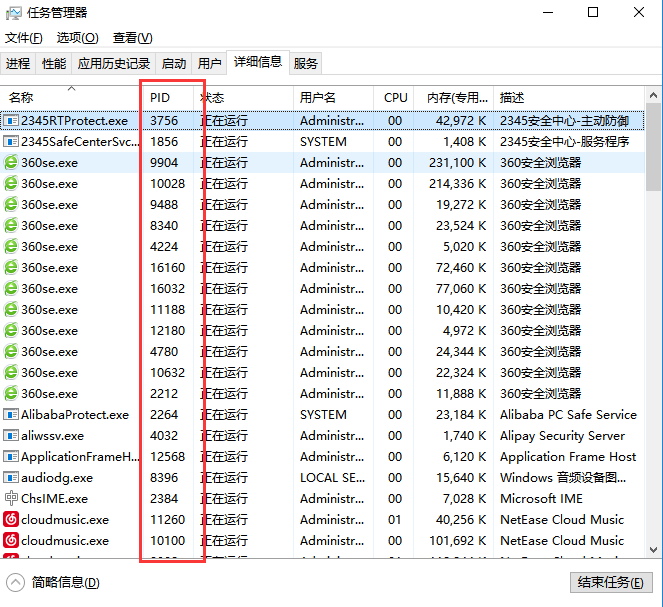在Windows操作系統中,pid標志符是自動分配正在運行的程序的唯一順序編號,在進程終止后,PID被系統回收,并且可能繼續分配給新運行的程序,并且在用戶需要查看該進程時,通過任務管理器查看該程序。那么電腦任務管理器pid怎么顯示呢?下面就以win10系統如何讓電腦的任務管理器顯示進程pid號為例,向大家介紹下具體方法。
1、在Windows10系統桌面,右鍵點擊任務欄的空白位置,在彈出的菜單中選擇“任務管理器”菜單項。
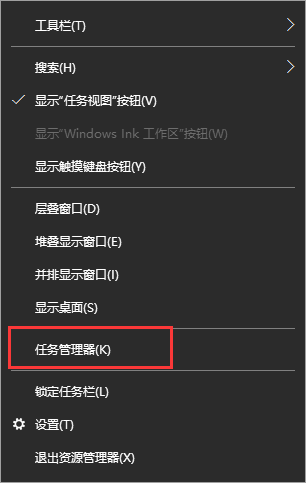
2、在打開的任務管理器窗口中,右鍵點擊任意一個標簽,在彈出菜單中選擇“PID”菜單項
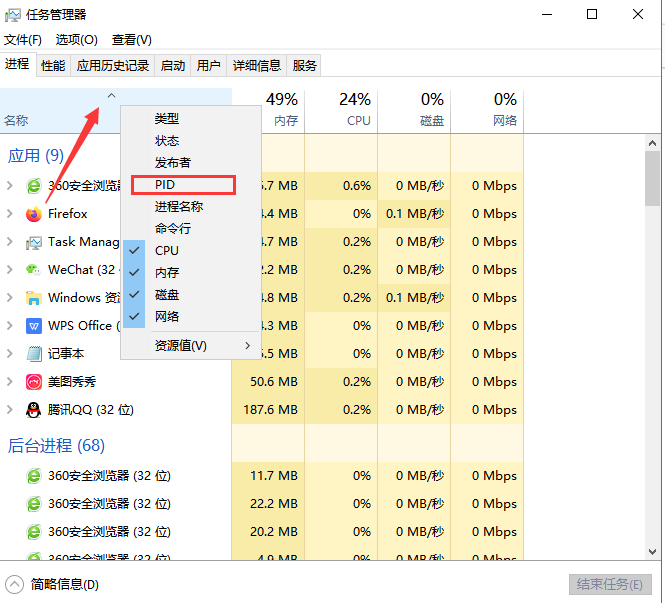
3、這時就可以在Windows10系統的任務管理器窗口中看到每個進程的PID了。
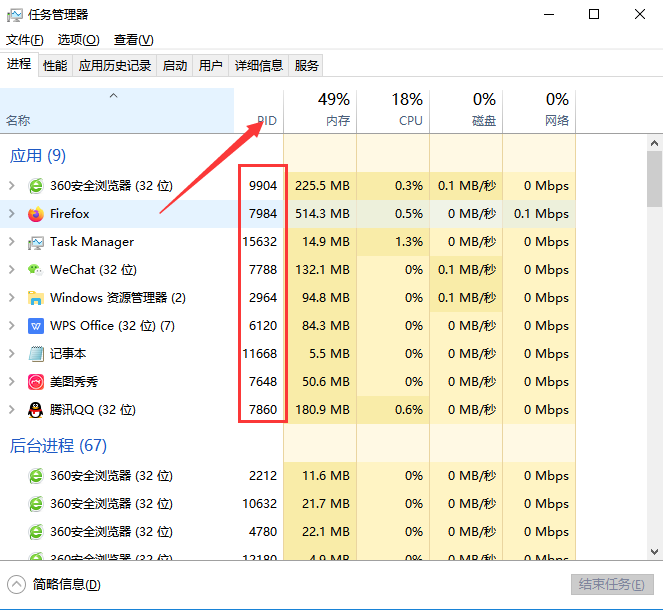
4、如果想要查看更多的信息,可以點擊“詳細信息”選項卡。
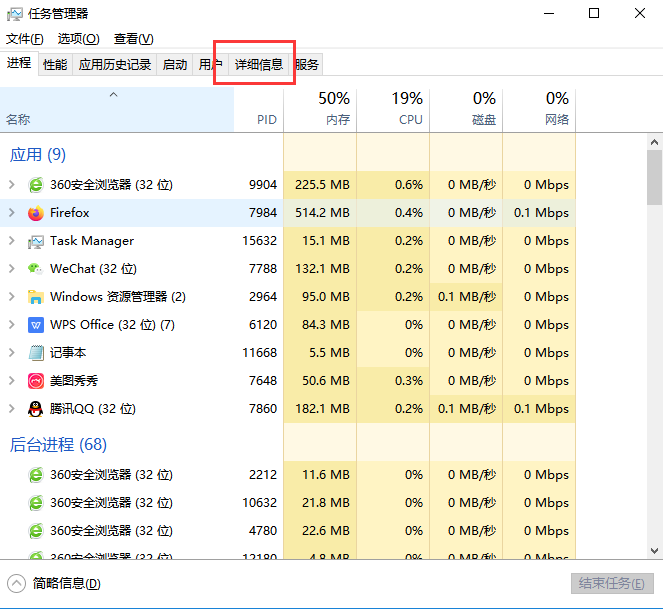
5、同樣點擊任意一個選項卡,在彈出菜單中選擇“選擇列”菜單項。
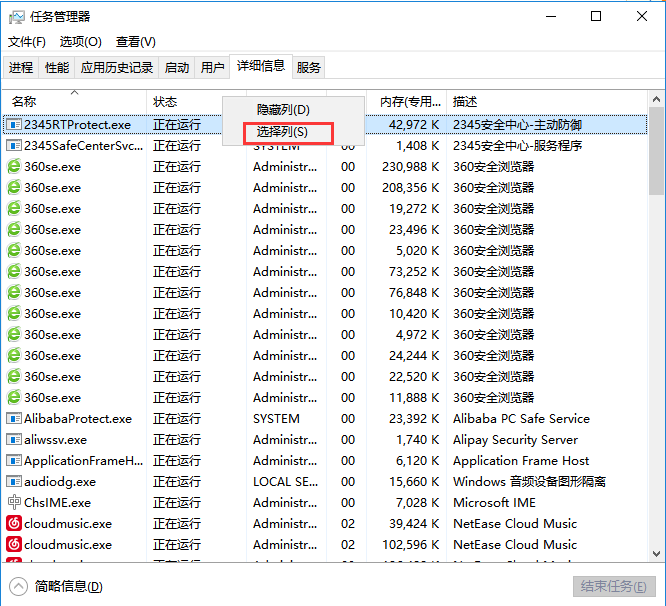
6、這時就會彈出一個“選擇列”的窗口,在這里可以找到PID的選項,同時也可以選擇其它更多的選項。
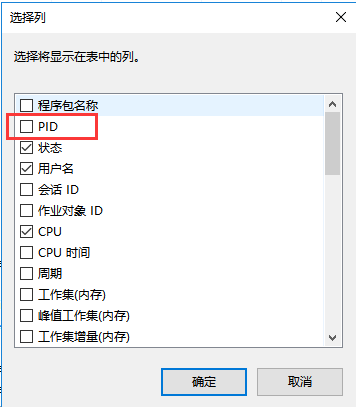
7、設置完成后,就可以在詳細信息窗口中,查看到進程的PID以及更多的信息了。